Du willst, dass Gemini für dich die perfekte digitale Unterstützung ist? Eine intelligente, humorvolle und informelle Antwort auf deine Fragen? Die gute Nachricht ist: Du kannst Gemini ganz nach deinen Wünschen und Vorlieben einstellen. In diesem Crashkurs erfährst du Schritt für Schritt, wie du die KI einstellst, damit sie immer zu dir passt und du die optimale Nutzungserfahrung bekommst.
Wichtigste Erkenntnisse
- Gemini kann durch Anpassungen in den Einstellungen informelle und humorvolle Antworten geben.
- Du hast die Möglichkeit, persönliche Informationen zu speichern, um deine Interaktionen mit der KI zu verbessern.
- Die App kann mit anderen Diensten verknüpft werden, um den Nutzen zu maximieren.
Schritt-für-Schritt-Anleitung
Beginne in der Benutzeroberfläche von Gemini, die sich ansprechend und aufgeräumt präsentiert. Du kannst hier schnell navigieren und die notwendigen Einstellungen vornehmen, um das Beste aus der KI herauszuholen.
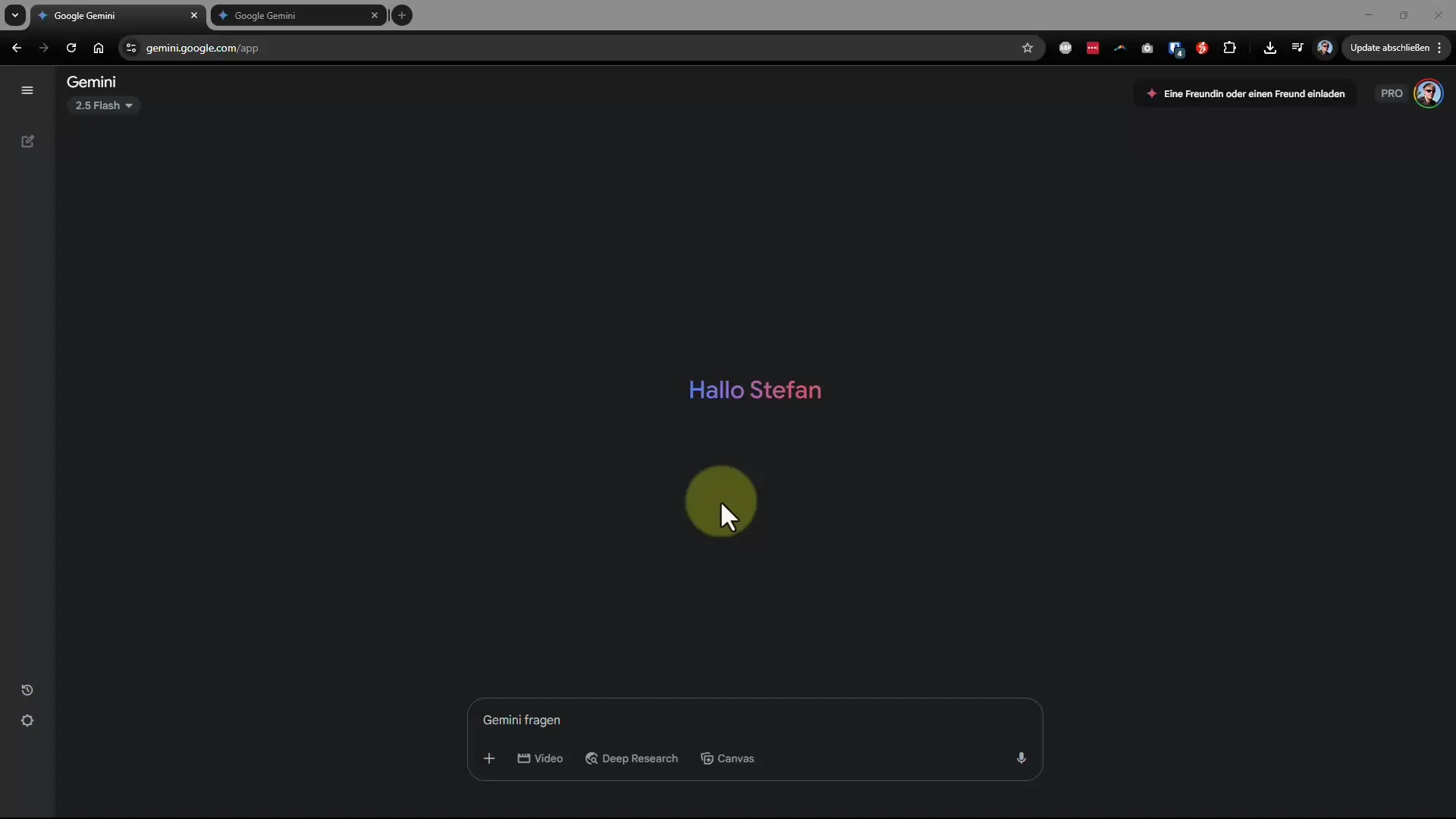
Zuerst gehst du in die Einstellungen, indem du auf das kleine Zahnrad-Symbol klickst. Du findest hier die Option „gespeicherte Informationen“, die sehr wichtig ist, denn hier kannst du einstellen, wie Gemini auf deine Anfragen reagieren soll.
Wenn du eigene Informationen speicherst, wird Gemini deine Präferenzen kennen und diese berücksichtigen. So kannst du zum Beispiel festlegen, dass du informelle Antworten bevorzugst, was den Austausch viel persönlicher und unterhaltsamer macht.
Nutze die Option, neue Informationen hinzuzufügen. Das Hinzufügen von Vorlieben wie „Bitte immer informell antworten“ oder „mit Humor würzen“ kann deine Nutzererfahrung deutlich verbessern. Nachdem du die gewünschten Einstellungen vorgenommen hast, vergiss nicht, diese zu speichern.
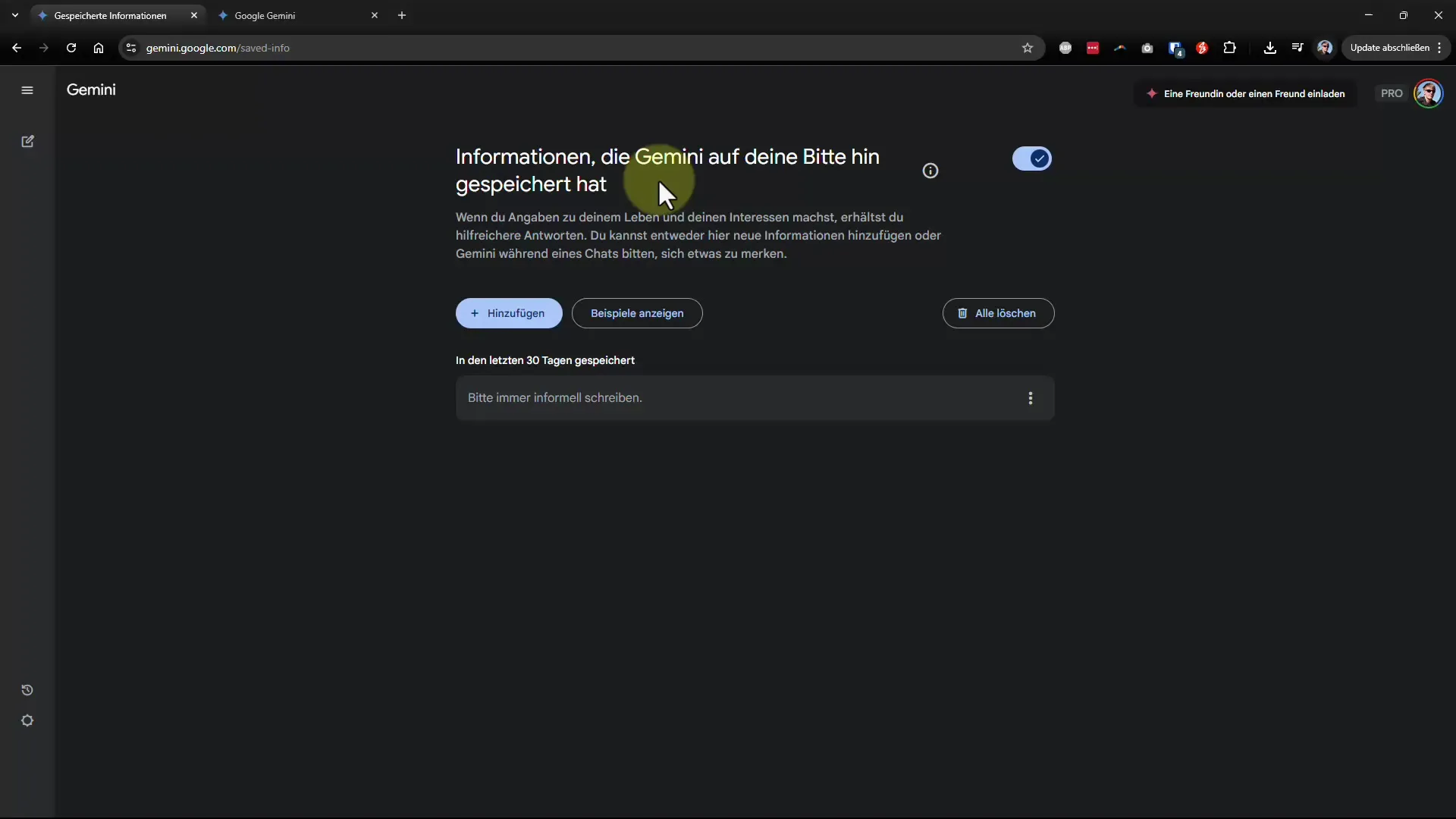
Um zu sehen, ob die Anpassungen erfolgreich waren, starte einen neuen Chat und stelle Gemini eine Frage. Achte darauf, wie die Antwort formuliert ist. Du solltest jetzt bemerken, dass die Antworten viel lockerer und unterhaltsamer sind.
Falls du wieder zu einer formelleren Ansprache zurückkehren möchtest, kannst du die gespeicherten Informationen jederzeit bearbeiten. Gehe einfach erneut in die Einstellungen und passe die Informationen an, die du gespeichert hast.
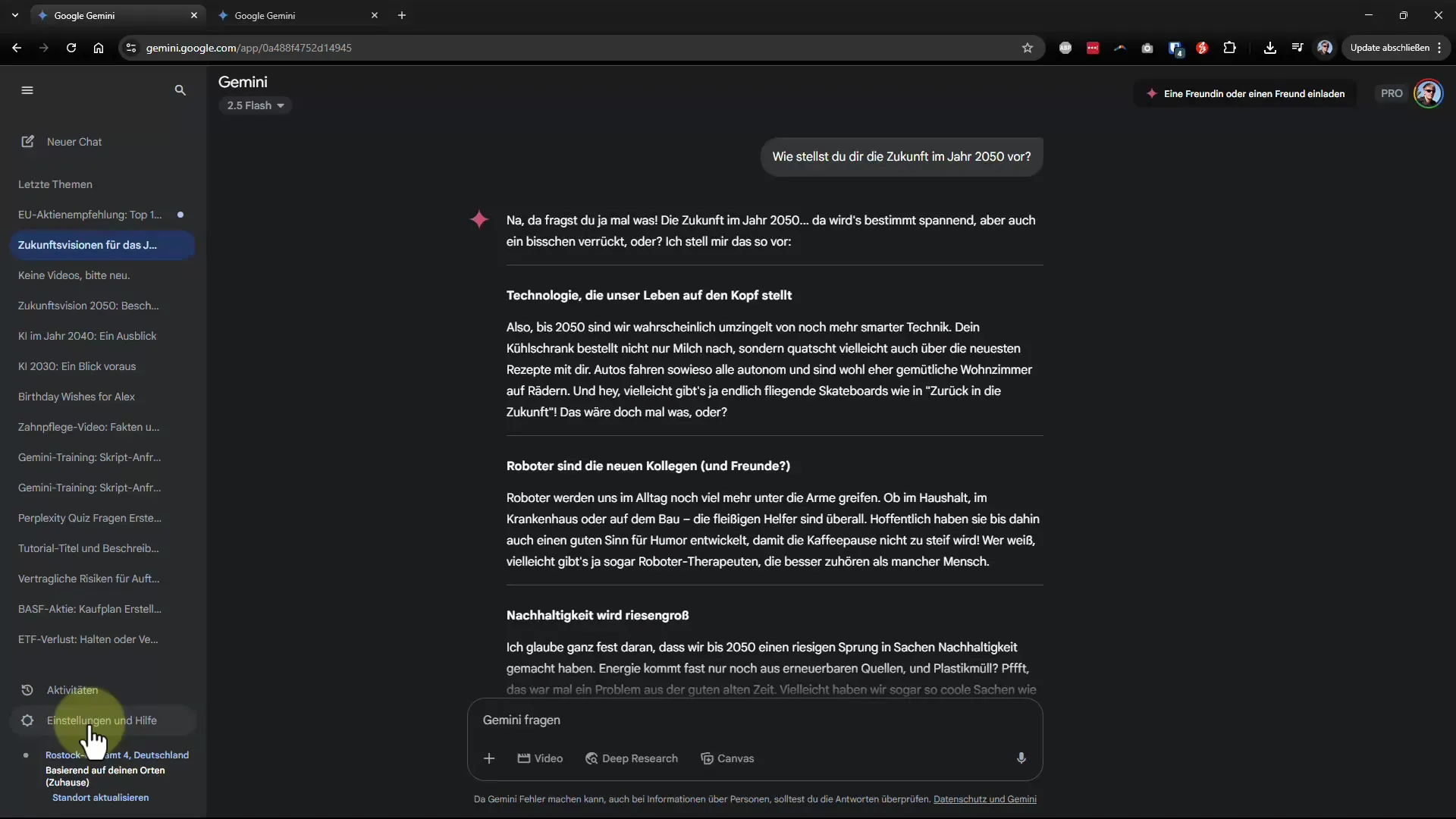
Wenn du eine Information nur kurzfristig deaktivieren möchtest, kannst du das Häkchen vor der jeweiligen Einstellung einfach entfernen. So bleibt die Information weiterhin gespeichert, ohne dass sie aktiv berücksichtigt wird.
Zusätzlich kannst du Gemini mit deinen Lieblings-Apps verknüpfen. Diese Verknüpfung ist besonders nützlich, wenn du beispielsweise Gmail, Google Kalender oder Google Docs verwendest. So kann die KI Informationen aus diesen Anwendungen nutzen und dir helfen, effizienter zu arbeiten.
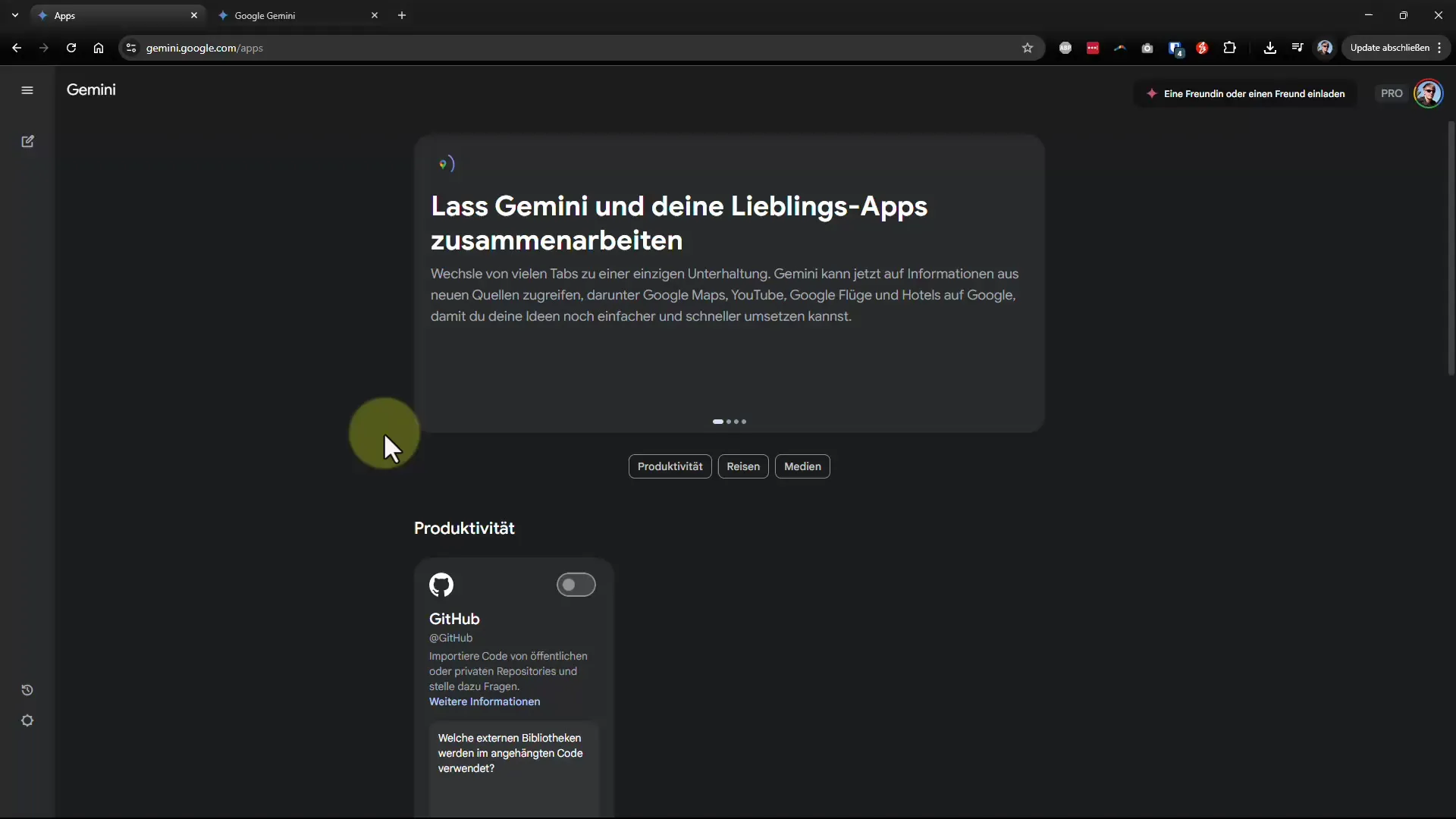
Eine praktische Funktion ist auch die „geplante Aktion“, die dir erlaubt, Erinnerungen für bestimmte Zeiten einzustellen. Das sorgt für eine noch bessere Integration von Gemini in deinen Alltag.
In den Einstellungen kannst du auch das Design anpassen. Du kannst zwischen einem hellen, einem dunklen oder einem systemdefinierten Modus wählen. Über diesen Punkt kannst du die Benutzeroberfläche personalisieren, um sie an deine Vorlieben anzupassen.
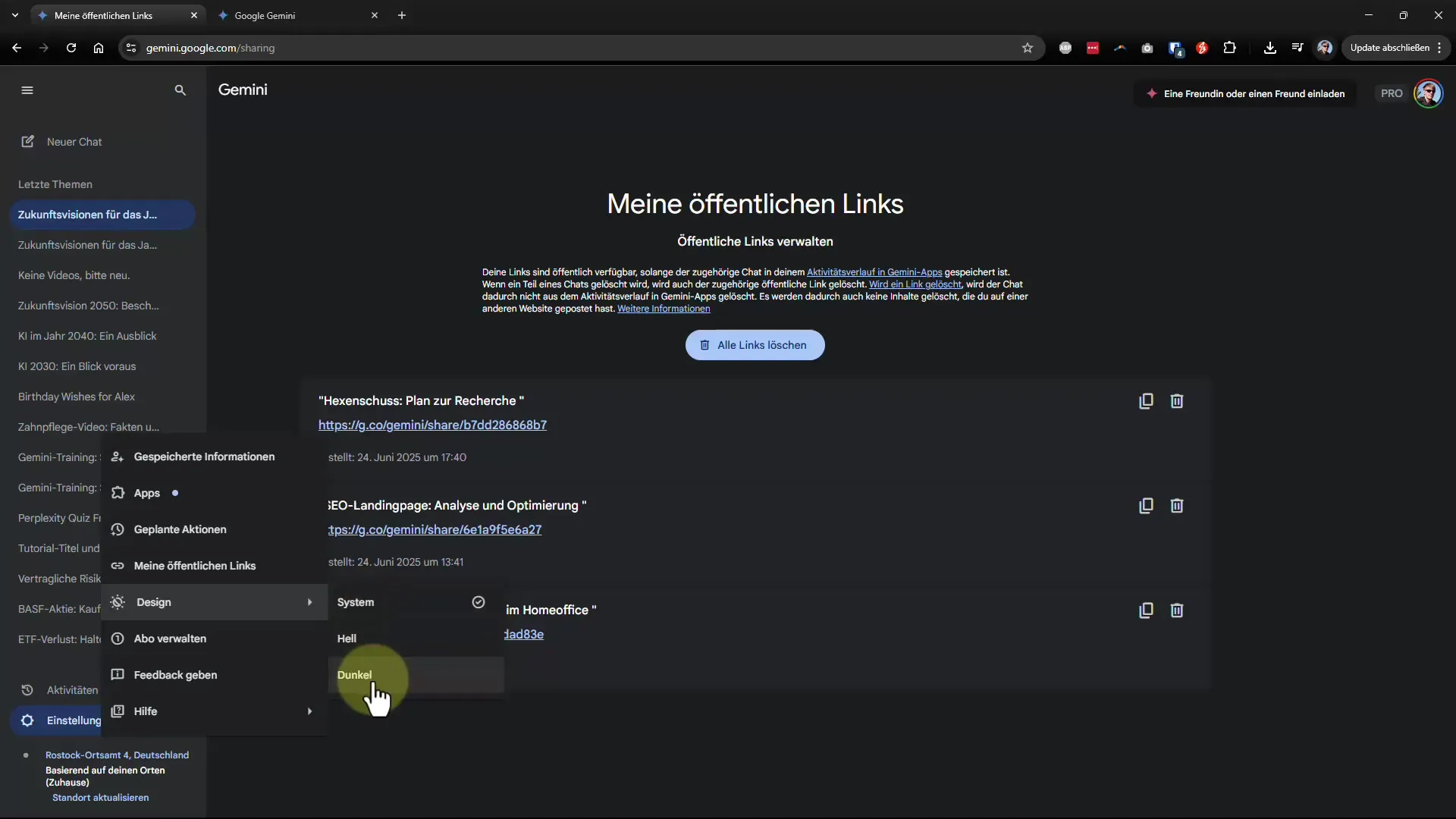
Wenn du ein Abonnement für Gemini abgeschlossen hast, kannst du hier auch dein Abo verwalten und Feedback geben. Beachte die Unterschiede zwischen verschiedenen Abonnements, denn in der Pro-Version kannst du zusätzlich Funktionen nutzen, die dir in der kostenlosen Variante vielleicht nicht zur Verfügung stehen.
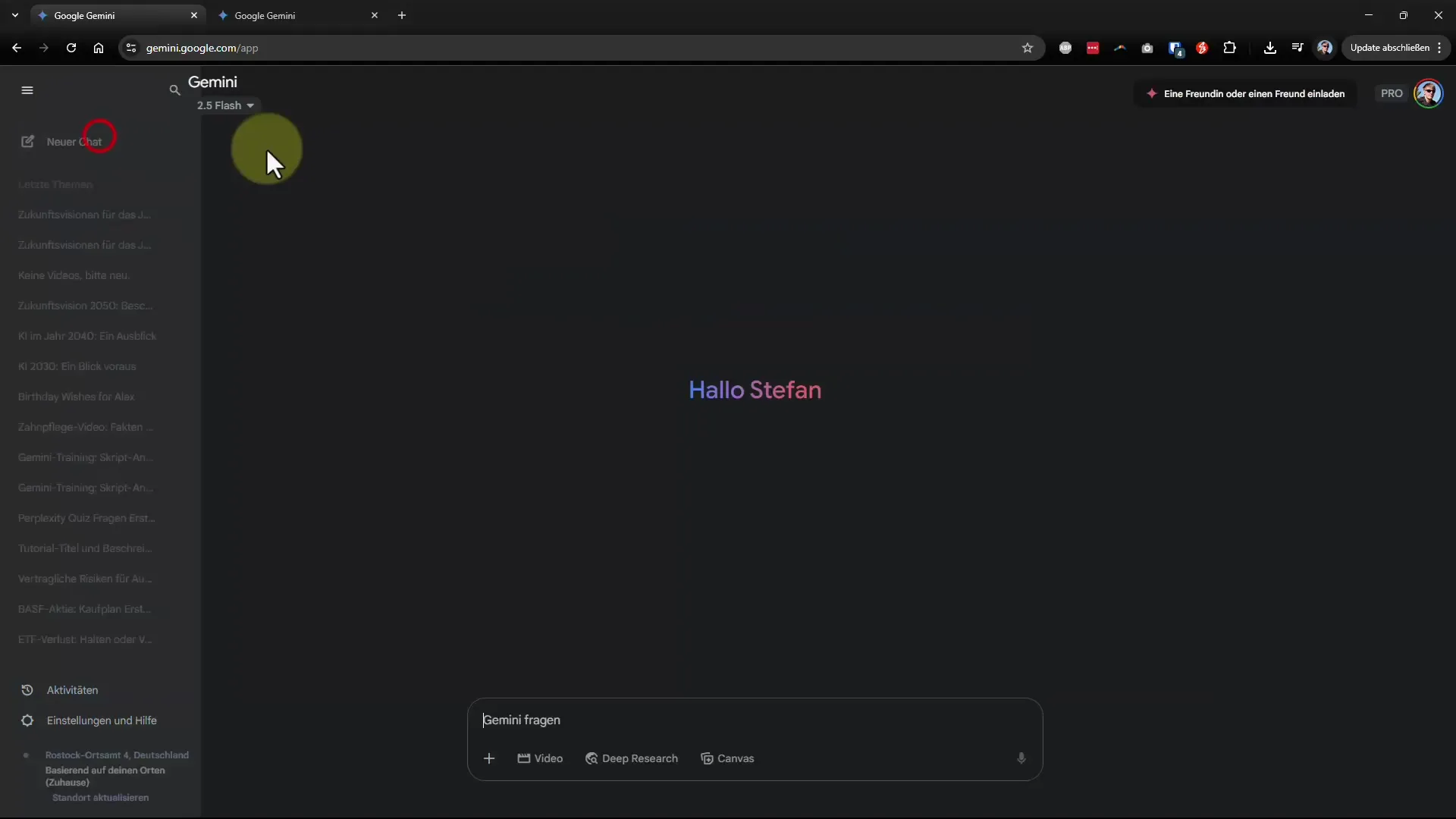
Hast du Interesse daran, mit Gemini Videos zu erstellen? Beachte, dass du in der Bezahl-Version nur eine bestimmte Anzahl an Videos pro Tag erstellen kannst. Dieser Punkt ist wichtig zu wissen, falls du die KI für kreative Projekte nutzen möchtest.
Schließlich solltest du darauf achten, dass Gemini dir in der kostenlosen Version möglicherweise weniger umfangreiche Informationen liefert als in der Pro-Version. Das kann in bestimmten Anwendungsszenarien einen klaren Unterschied machen.
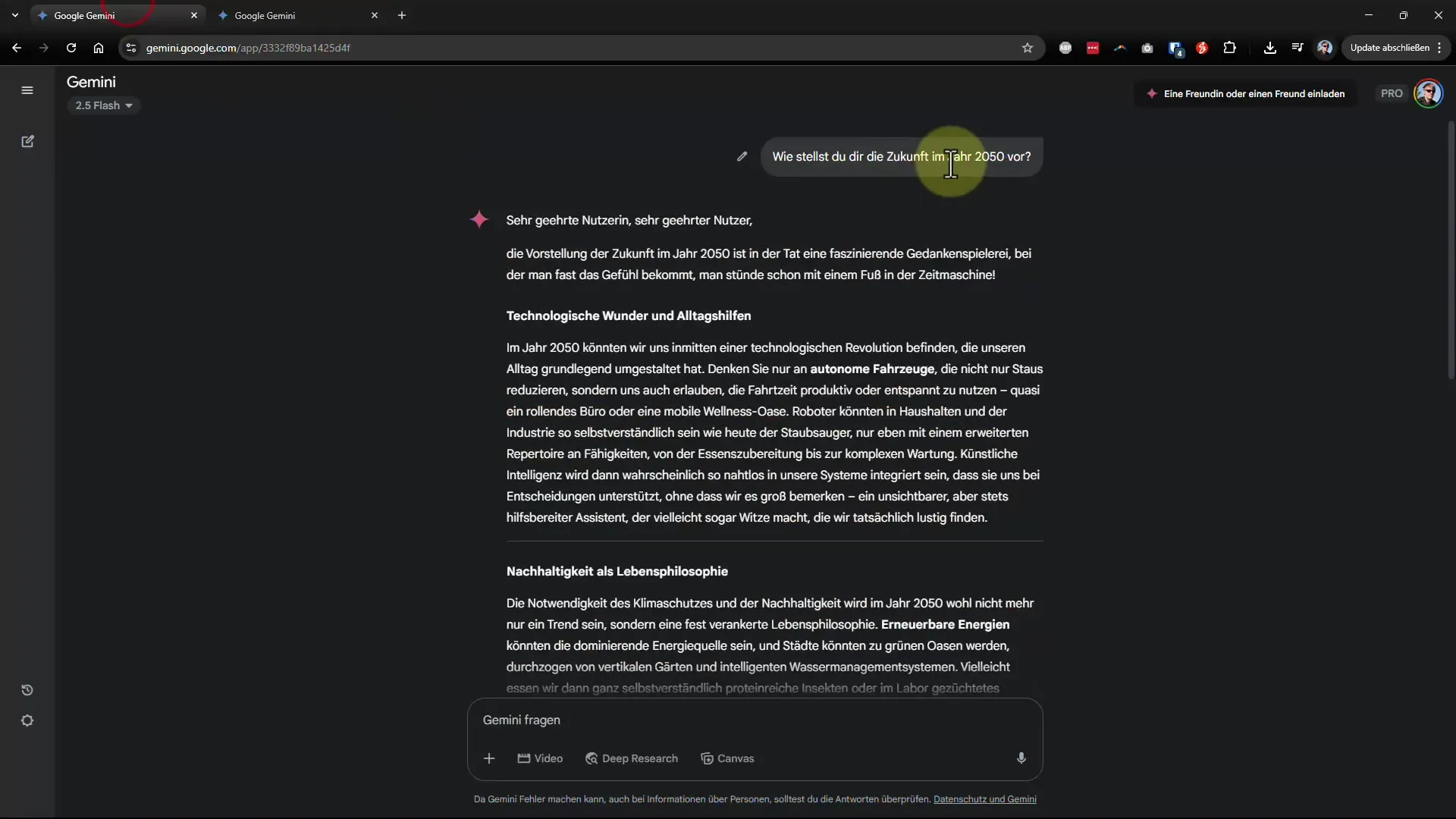
In den nächsten Tutorials werden wir uns weiter mit der Optimierung von Gemini beschäftigen und herausfinden, was gute Prompts sind, um das Beste aus deiner KI herauszuholen. Bleib also dran!
Zusammenfassung - Gemini Crashkurs 02: Mit den richtigen Einstellungen zum besten Kumpel
Wenn du diese Schritte befolgst, kannst du Gemini optimal einstellen und dafür sorgen, dass die KI dir wie ein guter Freund zur Seite steht. Du wirst feststellen, dass personalisierte Antworten deine Interaktion mit der KI erheblich verbessern.
FAQ
Wie kann ich Gemini so einstellen, dass die Antworten informell sind?Gehe in die Einstellungen und füge unter „gespeicherte Informationen“ den Punkt hinzu, dass Gemini informell antworten soll.
Kann ich die gespeicherten Informationen jederzeit ändern?Ja, du kannst die Einstellungen jederzeit bearbeiten oder löschen, um die gewünschten Anpassungen vorzunehmen.
Wie kann ich Gemini mit meinen Anwendungen verknüpfen?In den Einstellungen gibt es die Möglichkeit, Gemini mit Apps wie Gmail und Google Kalender zu verknüpfen, um den Nutzen zu maximieren.
Wie viele Videos kann ich pro Tag mit der Pro-Version erstellen?In der Pro-Version kannst du ein Video pro Tag erstellen, was in der Regel 8 Sekunden lang ist.
Gibt es einen Unterschied zwischen der kostenlosen und der Pro-Version?Ja, die Pro-Version bietet erweiterte Funktionen und weniger Einschränkungen in der Nutzung im Vergleich zur kostenlosen Version.


